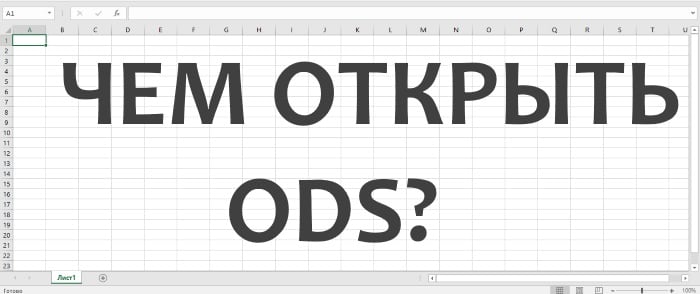Приложение одс что это
ODS (файл) как открыть, и в какой программе он был создан?
Свободный офис и совместимость форматов
Возможно, вы никогда об этом не задумывались, но форматы офисных документов, которые используются в Microsoft Office, являются закрытыми. Другими словами, вся техническая документация, относящаяся к созданию этого пакета программ и касающаяся структуры их файлов, является собственностью этой корпорации.
Далеко не всем нравится такое положение вещей, и вполне естественно, что был разработан открытый формат офисных файлов, называемый ODF (Open Document Format). Его спецификации предусматривают создание всех необходимых видов документов, то есть текстов, таблиц и презентаций.
Табличным редактором, входящим в состав открытых офисных пакетов, создаются документы OpenDocument Spreadsheet с расширением *.ods. Можно ли с ними работать в офисном пакете от Microsoft или нужна специальная программа? Открыть файл ODS в режиме чтения может любой Excel, входящий в состав Office 2010 и старше.
Как быть, если установлен Office 2007?
Многие работают, используя этот достаточно старый пакет программ, поскольку его функциональности вполне хватает для решения текущих задач. Напрямую с форматом ODF он не взаимодействует, но тем не менее и в нем можно прочесть файл ODS. Как открыть в Excel 2007 таблицу такого формата, если нет прямой совместимости?
Для решения этой задачи необходимо будет скачать дополнение к Microsoft Office 2007 от компании Sun. Сделать это можно по приведенной ссылке, ведущей на официальную страницу разработчика. После установки офисный пакет сможет работать с файлами свободных форматов, в том числе и прочесть ODS-файл. Как открыть его для редактирования, рассмотрим в следующем разделе статьи.
Редактирование и обратная совместимость
Итак, теперь вы знаете, как просмотреть информацию, которую содержит ODS-файл. Как открыть его для редактирования и изменения содержимого? Решается эта задача самым тривиальным способом. Надо просто сохранить открытый для чтения файл в привычном для офиса от «Майкрософт» формате, то есть в *.xls.
Таким образом, вы получаете возможность не только изучить содержимое полученной таблицы, но и при необходимости вносить в нее изменения. После завершения редактирования можно сохранить его в любом удобном для вас формате. OpenOffice или другой аналогичный свободный пакет программ прекрасно справляется с чтением таблиц в любом формате, будь то XIS или ODS файл. Как открыть ваше вложение получатель, работающий в этой программе даже не задумается.
В заключение
Стоит сказать, что формат ODF официально зарегистрирован в России в качестве стандарта офисных документов «для добровольного применения» еще в 2011 году. Предполагается, что его использование государственными органами, по аналогии с европейскими странами, сможет уменьшить затраты. Надеемся, что эта статья дала вам необходимые знания о том, как работать с одним из видов таких документов, и будет полезна.
Чем открыть ODS?
ODS – формат электронных таблиц, создаваемых в разных приложениях, включая OpenOffice, LibreOffice, прочие. Речь идет об открытом стандарте, который обрел широкую популярность среди разных пользователей для хранения, обмена документами. На основе формата файла ODS создают книги, заметки, отчетности и прочие данные. Они, в свою очередь, могут содержать таблицы, презентации, изображения. Данный формат был представлен весной 2006 года специалистами индустриального сообщества под названием OASIS. В скором времени разработка была принята в качестве международного стандарта ISO/IEC 26300. По понятным причинам в Интернете много программ для открытия ODS, и мы рассмотрим лучшие бесплатные решения для взаимодействия с указанными документами.
Бесплатно Windows Office
Windows XP / Vista / 7 / 8 / 10 Версия: 2020.9 25.09.2020
Размер файла: 16 Мб.
Для редактирования таблиц на ПК удобной бесплатной программой является Windows Office. Данная утилита ничем не уступает Excel в плане поддерживаемых форматов. При этом весит меньше, не требует покупки лицензии.
Программа Windows Office для открытия ODS файлов
После установки приложения Windows Office вы сможете работать не только с таблицами, но и отдельными документами. Преимущество данной программы в том, что в отличие от офисных пакетов, все необходимые функции заложены в одной утилите. Далее, не придется думать над тем, как открыть ODS, так как программное обеспечение позволяет это сделать двойным кликом мышкой.
Проблемы могут возникнуть с запуском таблиц в том случае, если не настроены ассоциации, тогда нужно будет один раз указать путь к нашей программе для работы с файлами ODS и другими форматами документов. В будущем, вы сможете запускать указанное расширение двойным нажатием левой кнопки мышки.
Бесплатно Windows Office
Windows XP / Vista / 7 / 8 / 10 Версия: 1.0 04.12.2015
Размер файла: 45,2 МБ.
Чем открыть ODS
Пользователям часто приходиться сталкиваться в Интернете и на компьютере со множествами расширений и форматов. Их огромное количество. Запомнить все просто невозможно, ведь большинство программного обеспечения имеют свои расширения, которые часто не открываются другими программами. В этой статье вы сможете узнать, чем можно открыть файл ODS.
Что это за расширение ODS?
Разрабатывался ODS на основе XML. В 2015 году была принята его версия 1.2 за стандарт. Основным его преимуществом перед другими стандартизированными расширениями такого типа является бесплатное использование и распространение. Его часто предпочитают, как альтернативу другим популярным, но закрытыми и частным форматам — PowerPoint (ppt), Word (doc), Excel (xls) и другим.
OpenDocument находится в архиве ZIP, в котором расположены файлы по определенной иерархии. В нем содержится XML-файл основного документа, а также дополнительные файлы, например, изображения, метаданные, графические миниатюры и т.д.
Как открыть файл ODS в Excel
Воспроизводим ODS при помощи OpenOffice
Открывается файл ОДС достаточно просто. Процесс схож с табличным редактором Excel. Здесь вам нужно будет запустить саму программу:
После изменения его также легко можно сохранить. Это делается в разделе «Файл». Выберите нужный пункт и укажите место, куда нужно сохранить файл. Если установленный офисный пакет не имеет русского языка, вы можете скачать его отдельным файлом на сайте, на котором вы скачали сам OpenOffice.
После этого откроется редактор, где вы сможете отредактировать такой файл и сохранить его в этой же формате. Вы сможете сами создавать здесь файлы с этим расширением.
Открываем файл в Android
AndrOpen Office состоит из нескольких компонентов:
Как установить программу по умолчанию для открытия документа ODS
Чтобы не указывать каждый раз программу, для открытия документа OpenDocument Format, можно установить для него программу по умолчанию.
Когда вы выберите приложение и сохраните настройки, иконка файла будет иметь вид иконок этого приложения. Теперь каждый раз при открытии вам достаточно сделать по нему двойной клик левой кнопкой мыши.
Основные преимущества расширения ODS
При работе с данным типом файлов (преимущественно это таблицы), пользователи избегают участи быть зависимыми от одного разработчика (Microsoft). Каждый пользователь может выбрать для открытия этого типа любую программу, с которой ему удобно работать. Как известно на сегодняшний день, продукты от компании Майкрософт достигли рекордных цен. Поэтому для работы с файлами xls пользователям приходится покупать недешевое ПО.
Есть и другие причины выбрать такие файлы для работы. OpenDocument — это стандарт файлов для офисных приложений, который стал стандартом и был признан независимым комитетом. Такое расширение файлов вы сможете использовать как в домашних условиях, так и в собственных коммерческих проектах, не боясь за нарушение прав собственности со стороны разработчиков.
До определенного времени таблицы с этим расширением нельзя было использовать в презентациях. Сегодня в версии 1.2 этот недостаток был исправлен независимыми разработчиками. Открыть файл ODS вы сможете любой из описанных программ. Их список в этой статье далеко не полный.
Чем открыть ODS — программы для открытия файлов формата ODS
Файлы формата ODS (OpenDocument Spreadsheet или Электронная таблица OpenDocument) представляют собой электронные таблицы, аналогичные тем, с которыми работает известный табличный редактор (процессор) Microsoft Excel. Основная особенность этого формата заключается в том, что он открытый (свободный от всякого рода лицензионных ограничений). На данный момент файлы формата ODS могут открывать и редактировать множество программ, как платных, так и бесплатных. Кроме того, ODS-файлы могут быть просмотрены, а зачастую и отредактированы, при помощи онлайн-сервисов и даже специальных расширений для браузеров.
Microsoft Excel
Табличный процессор Excel стал поддерживать формат ODS, начиная с Microsoft Office 2007. Если на компьютере установлен офисный пакет данной версии или выше, то с его помощью можно будет открыть и отредактировать любые электронные таблицы в формате ODS (Excel и сам способен сохранять таблицы в этом формате).
Но Excel поддерживает не все функции данного формата. Некоторые сохраненные в ODS-таблицах данные могут отображаться некорректно. Например, присутствуют проблемы при распечатке колонтитулов на страницах табличных документов ODS (они могут не отображаться на распечатанных листах). Также возможны ошибки и искажения в обработке специфических данных — формулы, диаграммы, метки и т.д.
Apache OpenOffice
Apache OpenOffice (он же — просто OpenOffice или OpenOffice.org) — свободно распространяемый офисный пакет, способный работать с тремя основными форматами OpenDocument, куда помимо ODS, также относятся текстовые документы (ODT) и презентации (ODP). В отличие от Excel, Apache OpenOffice не имеет каких-либо проблем в обработке электронных ODS-таблиц, в каком бы приложении те не были созданы.
По заявлению разработчиков, офисный пакет Apache OpenOffice является полнофункциональным аналогом Microsoft Office по части работы с текстовыми и табличными документами, а также презентациями. Да, функций и удобств у него поменьше, но для простых пользователей и того, что есть — более чем достаточно.
Также отметим, что Apache OpenOffice не требователен к компьютеру — он способен работать даже в устаревших системах Windows XP.
LibreOffice
LibreOffice — еще один свободно распространяемый офисный пакет. В его состав входит и табличный процессор, называющийся Calc. С его помощью можно создавать, просматривать и редактировать ODS-файлы без каких-либо ограничений (вообще, это основной формат, с которым работает LibreOffice Calc). Также предусмотрена возможность сохранения электронных таблиц в формате Microsoft Excel.
По части функциональных возможностей, табличный процессор LibreOffice Calc примерно соответствует таковым у Apache OpenOffice.
Corel WordPerfect Office
Офисный пакет Corel WordPerfect Office и вовсе называют прямым конкурентом Microsoft Office. Модуль по обработке электронных таблиц здесь называется Quattro Pro. Табличный процессор из пакета Corel WordPerfect Office способен открывать, редактировать и сохранять все популярные форматы электронных таблиц, куда относится не только ODS, но и XLS/XLSX.
Офисный пакет Corel WordPerfect Office не во всем является аналогом такового от корпорации Microsoft. Он явно уступает своему конкуренту в плане удобства и современности пользовательского интерфейса (это относится и к табличному редактору Quattro Pro). Здесь он (интерфейс) выполнен в традициях, наверное, Windows XP. Впрочем, табличному редактору важно быть функциональным, а не красивым.
Р7-Офис
Р7-Офис — офисный пакет от отечественных разработчиков, поддерживающий открытие и редактирование электронных таблиц, текстовых документов и презентаций. Редактор способен работать и с интересующими нас ODS-файлами.
Отличается от того же Microsoft Excel тем, что здесь используется комбинированный пользовательский интерфейс, позволяющий в одном и том же окне (но в разных вкладках) открывать все три типа поддерживаемых программой электронных документов. По функциональным возможностям примерно соответствует OpenOffice и LibreOffice.
Онлайн-сервисы для просмотра ODS-файлов
При необходимости открытия ODS-файла «здесь и сейчас» без установки каких-либо программ на компьютер всегда можно воспользоваться одним из многочисленных онлайн-сервисов. Основной недостаток при их использовании — файлы придется загрузить на сервер. И здесь невозможно точно сказать, получит ли к ним доступ владельцы этого сервера. Словом, если открываемая электронная таблица содержит какие-то сверхсекретные данные, онлайн-сервисами лучше не пользоваться.
Открываем ODS в Яндексе и Google
Владельцы учетной записи в системе Яндекса или Google (а также и других подобных сервисах) могут легко просматривать содержимое ODS-таблиц прямо в браузере, а при необходимости — редактировать и создавать их. В случае с Яндексом все, что требуется сделать — это:
Примерно то же самое предстоит проделать и в случае с Google:
Онлайн-сервис nsspot.net (просмотр ODS)
Возможность онлайн-сервиса nsspot.net позволяют пользователям просматривать (только просмотр без редактирования) содержимое всех основных форматов OpenDocument, включая и ODS-таблицы:
Онлайн-сервис groupdocs.app (просмотр ODS)
Сервис groupdocs.app является практически полным аналогом предыдущего. Здесь также можно только просматривать содержимое электронных таблиц формата ODS:
Онлайн-сервис Aspose (просмотр и редактирование ODS)
Если есть необходимость не только в просмотре, но и редактировании электронных таблиц ODS, можно воспользоваться сервисом Aspose. Доступный здесь табличный редактор напоминает тот, что используют в Яндексе и Google. Пользоваться сервисом просто:
Расширения для просмотра ODS-таблиц в браузерах
Еще один удобный способ открытия и даже редактирования электронных ODS-таблиц — использование специальных расширений для браузеров. Приведем инструкции по установке и работе с одним из таких расширений, которое подходит для браузера Firefox, и Google Chrome (а также для всех Chromium-браузеров, включая Opera и Яндекс.Браузер).
В случае с Firefox плагин называется Excel XLS Editor, а в случае с Google Chrome — XLS Editor. Несмотря на название, данное расширение позволяет открывать и редактировать не только XLS, но и ODS-таблицы, а также кучу других форматов файлов.
Установка расширения Excel XLS Editor (XLS Editor)
Для установки Excel XLS Editor в Firefox выполните следующее:
Для установки XLS Editor в Google Chrome:
Использование расширения Excel XLS Editor в браузере Firefox:
Использование расширения XLS Editor в браузере Google Chrome:
Отметим, что расширения вроде Excel XLS Editor (XLS Editor) представляют собой клиенты для работы с онлайн-сервисами. В данном случае это сервис OffiDocs. Но использование расширений делает процедуру открытия ODS-таблиц более удобным.
Остались вопросы, предложения или замечания? Свяжитесь с нами и задайте вопрос.
LibreOffice document viewer 4+
View ODT, ODS, ODG, ODP & more
Stefl und Taschauer OG
Разработано для iPad
Снимки экрана
Описание
Просмотр и изменение документов LibreOffice и OpenOffice на ходу с помощью OpenDocument Reader!
OpenDocument Reader позволяет где угодно читать документы формата ODF* (Open Document Format), созданные в программах LibreOffice или OpenOffice. Нужно просмотреть заметки в автобусе на пути в школу перед важным экзаменом? Без проблем! С помощью OpenDocument Reader вы можете легко и просто читать и просматривать свои документы. Нужно исправить ошибку в документе перед тем, как отправить его коллегам? Теперь с приложением OpenDocument Reader можно изменять документы! Быстро, легко и просто.
Вы можете просматривать свои документы из других приложений. Поддерживаемые приложения — GMail, Google Drive, iCloud, OneDrive, Nextcloud, Box.net, Dropbox и многие другие! Вы также можете использовать наш интегрированный проводник, чтобы открыть локальные файлы на своем устройстве.
Краткий обзор всех функций:
— легкое открытие файлов форматов ODT, ODS, ODP и ODG
— простое редактирование документов для исправления ошибок, добавления предложений и т.д.
— безопасное открытие защищенных паролем документов
— поиск и выделение ключевых слов в документе
— распечатка документов, если ваше устройство подключено к принтеру
— чтение документов, раскрытых во весь экран, чтобы не отвлекаться
— выделение и копирование текста в документах
— просмотр документов даже без подключения к интернету, полностью офлайн
Помимо этого, OpenDocument Reader как можно лучше поддерживает другие форматы файлов:
— Portable Document Format (PDF)
— Архивы: ZIP
— Изображения: JPG, JPEG, GIF, PNG, WEBP, TIFF, BMP, SVG и т.д.
— Видео: MP4, WEBM и т.д.
— Аудио: MP3, OGG, и т.д.
— Текстовые файлы: CSV, TXT, HTML, RTF
— Файлы офисного пакета Microsoft Office (OOXML): Word (DOC, DOCX), Excel (XLS, XLSX), PowerPoint (PPT, PPTX)
— Apple iWork: Pages, Numbers, Keynote
— Libre Office и Open Office OpenDocument Format: ODF* (ODT, ODS, ODP, ODG)
— PostScript (EPS)
— AutoCAD (DXF)
— Photoshop (PSD)
Это приложение с открытым кодом. Мы никак не связаны с OpenOffice, LibreOffice или подобными программами.
* ODF (Open Document Format) — формат таких офисных пакетов, как Open Office и Libre Office. Поддерживаются текстовые документы (Writer, ODT), а также электронные таблицы (Calc, ODS) и презентации (Impress, ODP), в том числе сложное форматирование и встроенные изображения. Графики – тоже не проблема. Если вы желаете обеспечить безопасность своих данных, вы можете открыть даже защищенные паролем документы. Другие приложения, использующие этот формат: LibreOffice, OpenOffice, NeoOffice, StarOffice, Go-oo, IBM Workplace, IBM Lotus Symphony, ChinaOffice, AndrOpen Office, Co-Create Office, EuroOffice, KaiOffice, Jambo OpenOffice, MagyarOffice, MultiMedia Office, MYOffice, NextOffice, OfficeOne, OfficeTLE, OOo4Kids, OpenOfficePL, OpenOfficeT7, OxOffice, OxygenOffice, Pladao Office, PlusOffice, RedOffice, RomanianOffice, SunShine Office, ThizOffice, UP Office, White Label Office, WPS Office Storm, Libre Office, Collabora Office и 602Office.